Většina distribucí Linuxu včetně Ubuntu používá desktopové prostředí nad základním systémem Linux. Protože žádný operační systém není dokonalý, je jen otázkou času, kdy můžete zaznamenat pomalý výkon nebo se může vaše desktopové prostředí chovat divně. Obvykle je první věc, která mi přijde na mysl, restartování počítače, které magicky problém nějak vyřeší.
Proč obnovit pracovní plochu Ubuntu?
Nemusíte pokaždé restartovat celý počítač, pokud zaznamenáte pomalý výkon nebo může dojít, pokud pracovní plocha nereaguje. Obnovení desktopového prostředí je někdy stejně efektivní jako restart. Šetří vám spoustu času a nemusíte zabíjet spuštěné aplikace. Obnovením plochy pouze restartujete prostředí plochy. Je také užitečné, když chcete vidět účinky aktualizace softwaru na plochu.
Jak obnovit pracovní plochu Ubuntu?
Nyní, když znáte výhody obnovení plochy Ubuntu, pojďme se podívat na to, jak to udělat v různých verzích Ubuntu.
Na Ubuntu GNOME
GNOME je výchozí prostředí od Ubuntu 17.10. Takže tento segment článku může být nejvíce doporučovaný nyní i v blízké budoucnosti!
Metoda 1: Z grafického uživatelského rozhraní
Nejprve bych vyzkoušel tento rychlý způsob grafického uživatelského rozhraní, abych zjistil, zda se restartuje GNOME, ale v případě, že je vaše plocha zcela zamrzlá a nereaguje, měli byste zkusit metodu 2.
Krok 1) Stiskněte současně ALT a F2. V moderním notebooku budete možná muset aktivovat funkční klávesy také dodatečně stisknutím klávesy Fn (pokud existuje).
Krok 2) Do příkazového řádku zadejte r a stiskněte klávesu enter.
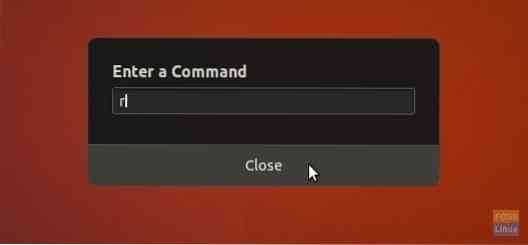
GNOME by se měl restartovat. Pokud ne, zkuste metodu 2.
Metoda 2: Z terminálu
Krok 1) Spusťte 'Terminál'.
Krok 2) Zadejte následující příkaz a stiskněte klávesu enter.
gnome-shell --replace & disown
-nahradit funkce resetuje spuštěného správce oken, kterým je v tomto případě GNOME.
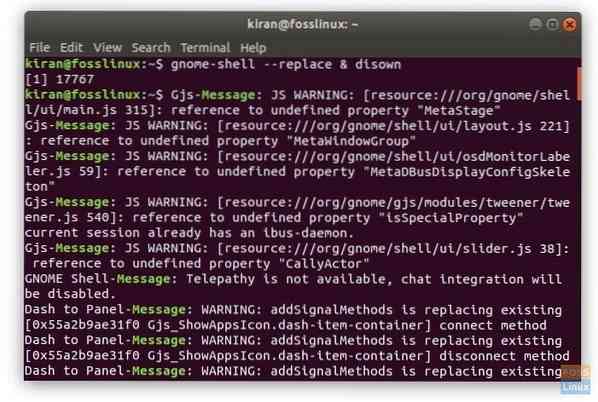
Na jednotce Ubuntu
Pokud používáte starší verze Ubuntu s desktopovým prostředím Unity, příkazový řádek je samozřejmě odlišný. Postupujte následovně:
Krok 1) Stiskněte současně klávesy ALT a F2.
Krok 2) Chcete-li restartovat plochu Unity, zadejte příkaz unity.
jednota
A je to!
 Phenquestions
Phenquestions



